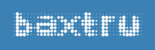Criando um plano de backup
Ao abrir o agente Baxtru, clique em "Back up Files":

Clique no Bucket da sua nuvem e depois em "Continue":

Agora, defina um nome para o plano de backup, ative as duas opções e clique em "Continue"
Para saber mais sobre a função "Nível de Bloco" clique neste link.

Marque as caixas respectivas as pastas ou arquivos que enviará para nuvem e clique em "Continue":

Você poderá filtrar os tipos de extensão que permite fazer backup e quais não. Também se permite fazer backup de pastas vazias.
Clique em "Continue":

Defina se quer manter a compressão dos dados ativa e se deseja configurar uma criptografia extra. Note que essa criptografia fica salva nos arquivos enviados por esse plano de backup. É um extra, para quando tem um arquivo especifico ou projeto que não quer que nenhum outro operador de backup acesse. Não há como resetar ou criar uma nova senha desse backup após a execução dessa rotina. Se perder a senha, não conseguirá mais restaurar esse Backup, então tenha cuidado.
Clique em "Continue":
Vamos configurar a reciclagem da nuvem. Por padrão, a ferramenta manterá 3 versões de cada arquivo em nuvem, conforme sofrem alteração. O sistema manterá sempre as 3 versões mais recentes, apagando a mais antiga com a chegada de uma nova.
Você pode alterar a quantidade de versões e o tempo de retenção do backup como preferir. Note que a prioridade sempre será para a quantidade de versões dos arquivos se estiver conflitando entre o período de retenção dos backups. [A quantidade de versões afetará o espaço que você tem disponível em nuvem].

Na tela de agendamento vamos configurar qual o período que o backup será executado, informando dia e hora.
No exemplo abaixo, configuramos para diariamente às 19:30, executar o backup em nível de bloco. Caso o backup rode por mais que 30 horas, será parado automaticamente e aguardará o próximo horário de execução.
Clique em "Continue":

Agora configuraremos o agendamento par ao backup completo.
No exemplo a baixo, o backup full será executado 1 vez por mês, na segunda sexta-feira de cada mês, às 19:30.
Após configurar clique em "Continue".

Na tela seguinte, você pode criar scripts para serem executados antes ou após a execução do backup. Por exemplo, finalizar aplicativos antes de iniciar o backup ou desligar a máquina após a conclusão da rotina.

Na tela final, você verá um resumo de toda a configuração feita para conferir se está tudo ok.
Clique em "Done" para finalizar a configuração do seu plano de backup.

Agora você verá seus planos de backup listados no menu a esquerda, e ao clicar sobre ele, os detalhes da configuração aparecerão à direita.

Parabéns!! Você configurou seu primeiro plano de backup!